Jak odinstalovat Windows 10 Apps s Revo Uninstaller

Odinstalace jednotlivých aplikací systému Windows 10 může být zdlouhavá a časově náročná. Náš oblíbený odinstalační program Revo Uninstaller však nyní obsahuje část, která jim usnadní práci.
Uninstaller Revo je jedním z našich oblíbených nástrojůto už nějakou dobu existuje. Je to nástroj, který doporučuji, když potřebujete úplně odstranit všechny stopy softwaru v počítači. Když používáte výchozí odinstalační program aplikace, například iTunes, zanechává mnoho zbytků kódu aplikace a dočasných souborů aplikace. Zbytky zabírají místo na pevném disku a někdy jsou v konfliktu s jinými aplikacemi. To může vést k nestabilnímu systému.
Revo Uninstaller funguje skvěle na starších verzíchWindows nebo při ručním odstranění malwaru. A skvělý nový doplněk k bezplatné verzi, kterou jsem poprvé spatřil na serveru Ghacks, je schopnost odstranit aplikace systému Windows 10.
Již dříve jsme vám ukázali, jak ručně odinstalovat aplikace systému Windows 10. U většiny z nich stačí zasáhnout Klávesa Windows vyvolejte nabídku Start. Poté klikněte pravým tlačítkem na aplikaci, kterou již nechcete, a v nabídce vyberte „Odinstalovat“.
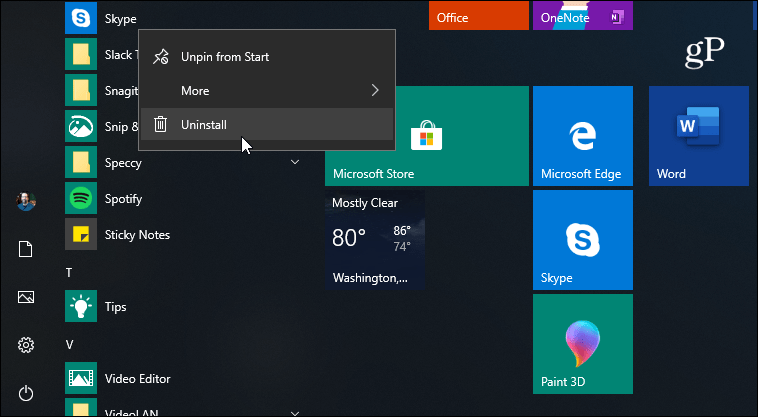
Pokud však k odinstalování tradičních aplikací a programů používáte Revo Uninstaller, oceníte tuto novou schopnost. Zde je návod, jak ji používat.
Odinstalujte aplikace systému Windows 10 pomocí aplikace Revo Uninstaller
Zbavit se Windows 10 aplikací může být postupněnepříjemné. Revo Uninstaller je uvádí v jednom sloupci pro snadnější správu. Podobně jako Průzkumník souborů je můžete třídit podle velikosti, typu, data instalace a dalších kritérií. Poté jednoduše klepněte pravým tlačítkem myši na aplikaci Windows 10 v seznamu a v nabídce vyberte příkaz „Odinstalovat“.
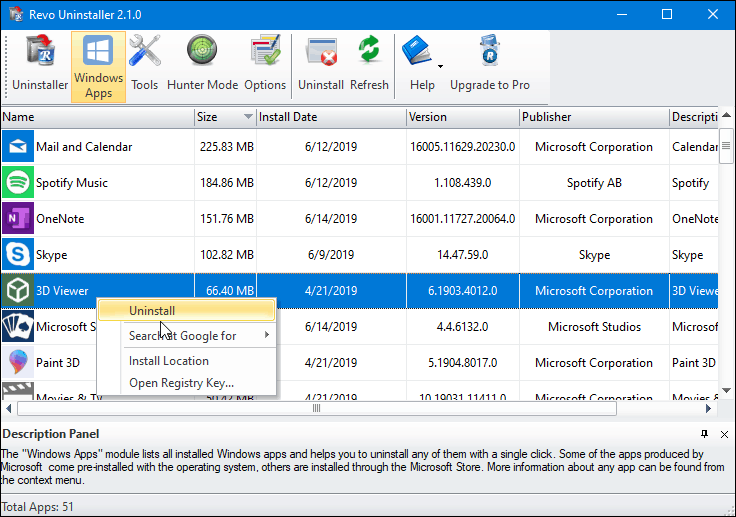
Stejně jako při odinstalaci jiných programů pro stolní počítače, Revo vytvoří bod obnovení před odstraněním aplikace a skenováním zbytků.
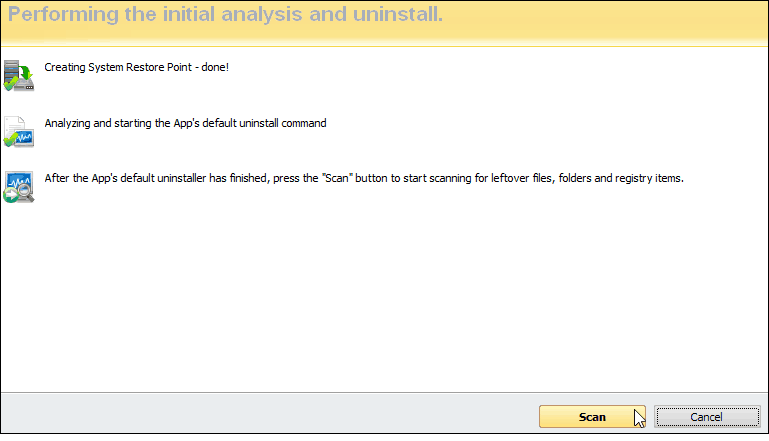
Poté aplikaci odebere a poskytneseznam zbylých částí programu rozložených do různých adresářů. Také vám poskytne seznam zbývajících klíčů registru, které můžete odstranit.
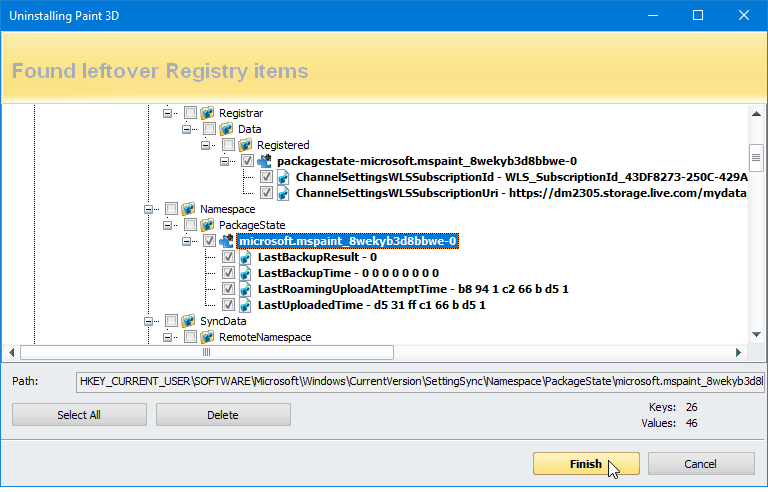
Bezplatná verze Revo Uninstalleru je skvělá pro většinu uživatelů. Pokud však chcete získat další funkce pro odstranění zbylého odpadu, měli byste se podívat na Revo Uninstaller Pro.
Rovněž stojí za zmínku, že pokud jste fanouškem CCleaner - dalšího bezplatného nástroje pro údržbu PC - můžete také odinstalovat aplikace systému Windows 10.










Zanechat komentář